Hello大家好,我是幫幫。今天跟大家分享一下Excel單列轉多列技巧,簡單高效。
有個好消息!為了方便大家更快的掌握技巧,尋找捷徑。請大家點擊文章末尾的“了解更多”,在裡面找到并關注我,裡面有海量各類模闆素材免費下載,我等着你噢^^<——非常重要!!!
大家請看範例圖片。我們在處理Excel數據的時候,經常要将一列數據轉換為表格方陣。範例以20行數據轉換為5*4的表格。

我們在第一個單元格輸入A1,橫向拖動填充到A5。
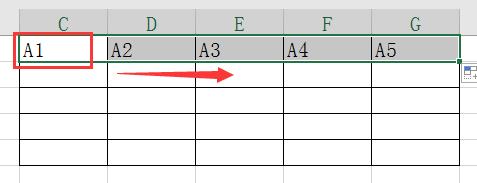
在第二行輸入A6,再次橫向拖動填充到A10。

框選前面兩列,在A10單元格的右下角下拉,自動填充完A1-A20單元格。我故意多拉一行,方便大家對比查看。

按下CTRL H替換功能,查找内容輸入A,替換為輸入=A,全部替換。大家注意,A列的數值,按照A1——A20的布局完美轉換。以前我多拉的一行,由于無法查找到數據,以0占位,批量删除即可。

這樣方法非常方便,我們可以按照之前的方法,進行表格布局。形成4*5的豎排。
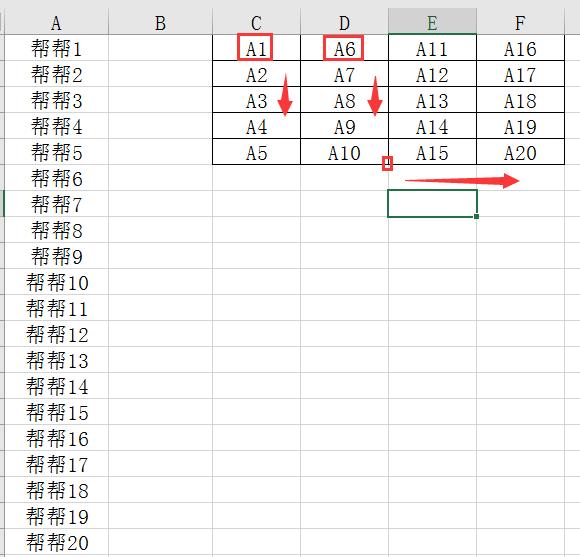
同樣的替換方式,完成表格的布局排序。PS:這種方法往往采取複制出數據,再整理排序,否則表頭也會自動填充。

在函數運用中,我們可以在單元格區域線設置一個數字布局。比如說4*5的表格。橫向1234,豎向1,1 4(豎向最後一個數)……的數字。

框選表格區域,在輸入公式=OFFSET($A$1,$C2 D$1-2,0),CTRL 回車,一鍵完成單列數據移動。
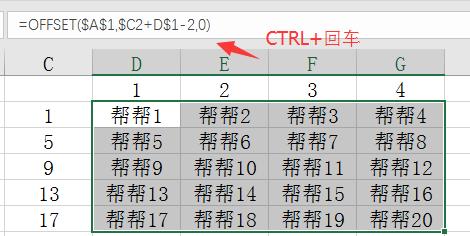
豎向的表格也是一樣的道理,先排豎向的編号1234,橫向的編号為1,1 5(橫向最後一個數)。輸入公式=OFFSET($A$1,$C8 D$7-2,0),CTRL 回車即可。

希望大家喜歡今天的教學:)拜拜,下課-。-(多看看本文第二段喲,老!熟!人!都!懂!的!)絕對不讓你後悔,趕緊摁一下!“了解更多”在文末唷!

更多精彩资讯请关注tft每日頭條,我们将持续为您更新最新资讯!



